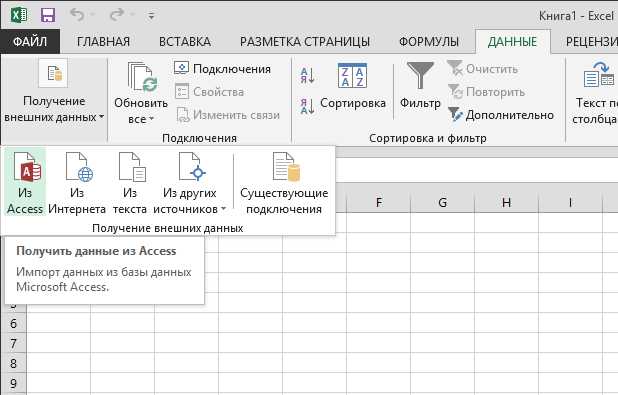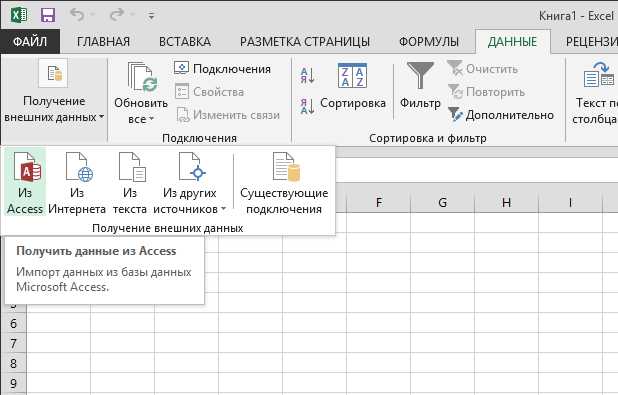
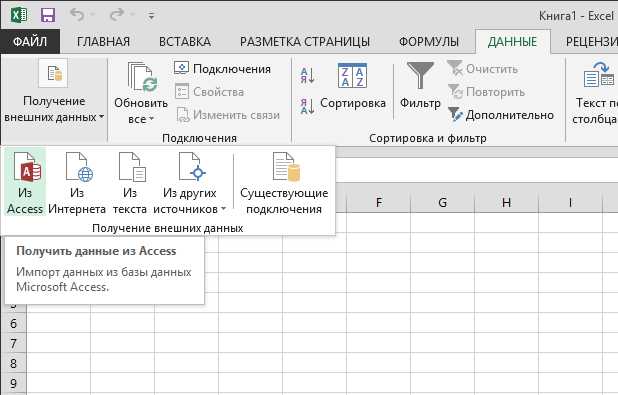
При работе с данными в Excel возникает необходимость импорта информации из внешних источников. Один из таких внешних источников данных — файлы TXT. Импорт данных из файла TXT в Excel позволяет быстро и удобно создавать сводные таблицы на основе этих данных.
Процесс импорта данных из файла TXT в Excel достаточно прост и не требует специальных навыков программирования. Он осуществляется с помощью стандартных инструментов Excel, что делает его доступным для широкого круга пользователей.
Импорт данных из файла TXT в Excel можно осуществить путем выбора соответствующей опции в меню «Данные». После выбора файла TXT и настройки параметров импорта, данные будут автоматически загружены в Excel и отображены в виде таблицы. После этого можно приступать к созданию сводных таблиц на основе этих данных.
Импорт данных из файла TXT в Excel — это простой и эффективный способ получить данные из внешних источников и использовать их для создания сводных таблиц. Этот процесс доступен для всех пользователей Excel и позволяет быстро и удобно обрабатывать большие объемы данных.
Работа с данными извне Excel: импорт данных из файла TXT


Для импорта данных из файла TXT в Excel необходимо выполнить несколько простых шагов. Во-первых, нужно открыть Excel и выбрать рабочую книгу, в которую нужно импортировать данные. Затем необходимо выбрать вкладку «Данные» на панели инструментов Excel и нажать на кнопку «Из текста/В TXT». После этого откроется диалоговое окно для выбора файла, где нужно найти и выбрать нужный TXT файл.
Когда файл TXT будет выбран, следующим шагом будет диалоговое окно «Импорт текста». В этом окне нужно указать разделитель, который используется в файле TXT для разделения данных. Например, если данные в файле разделены табуляцией, необходимо выбрать опцию «Табуляция» в качестве разделителя. Если данные разделены запятой, следует выбрать опцию «Запятая».
Кроме выбора разделителя, в диалоговом окне «Импорт текста» есть и другие полезные опции, такие как выбор начальной строки, формата данных и т. д. После выбора нужных опций и нажатия кнопки «Готово», данные из файла TXT будут импортированы в Excel и отображены в выбранном рабочем листе.
Импорт данных из файла TXT в Excel является очень полезной функцией, которая позволяет легко и удобно работать с внешними данными. В Excel можно использовать различные возможности для анализа и обработки этих данных, включая создание сводных таблиц, фильтрацию, сортировку и многое другое. Таким образом, импорт данных из файла TXT позволяет сделать процесс работы с данными более эффективным и удобным.
Подготовка к импорту данных
Перед началом импорта данных из внешнего файла TXT в Excel, необходимо провести несколько шагов для подготовки. Эти шаги помогут обеспечить правильный и качественный импорт информации.
Шаг 1: Проверка структуры файла
Перед импортом данных из файла TXT необходимо убедиться, что файл имеет правильную структуру. Проверьте, что столбцы разделены одним и тем же символом (например, табуляцией или запятой) и что каждая строка содержит одну запись данных.
Шаг 2: Форматирование данных
Чтобы обеспечить корректный импорт данных, необходимо правильно отформатировать информацию в файле TXT. Убедитесь, что все числовые значения имеют правильный формат (например, десятичные числа с точкой вместо запятой) и что текстовые значения не содержат лишних символов или пробелов.
Шаг 3: Создание пустой таблицы
Перед импортом данных создайте пустую таблицу в Excel, которая будет служить целевым местом для импортированных данных. Задайте нужные столбцы с соответствующими заголовками, чтобы они соответствовали структуре данных в файле TXT.
Импорт данных из файла TXT
Для импорта данных из файла TXT в Excel необходимо выполнить несколько простых шагов. Во-первых, нужно открыть Excel и выбрать вкладку «Данные» на главной панели инструментов. Затем следует нажать на кнопку «Из текста» и выбрать нужный файл TXT. После этого появится диалоговое окно, где можно указать разделитель данных, чтобы правильно отформатировать информацию.
Excel предоставляет возможность выбора различных разделителей, таких как запятая, табуляция, точка с запятой и другие. Если формат файла TXT не содержит явного разделителя, можно воспользоваться функцией «Фиксированная ширина столбцов» и указать местоположение каждого столбца вручную.
После выбора разделителя Excel автоматически разделит данные на столбцы и выведет их в таблицу. Затем пользователь может настроить форматирование столбцов, применить фильтры и сортировку, а также создать сводную таблицу для анализа данных.
Импорт данных из файла TXT в Excel является удобным способом работы с большим объемом информации, который позволяет быстро и эффективно обработать и анализировать данные. Этот метод идеально подходит для работы с информацией, которую можно представить в виде таблицы или специфической структуры данных.
Форматирование импортированных данных
После импорта данных из файла TXT в Excel, необходимо выполнить определенные шаги форматирования данных, чтобы обеспечить их правильное отображение и использование в таблицах и сводных таблицах.
Во-первых, необходимо проверить форматирование текстовых значений в столбцах. Возможно, что некоторые числовые значения были неправильно распознаны как текст. В этом случае необходимо преобразовать эти значения в соответствующий числовой формат.
Также, может потребоваться удалить лишние промежутки в текстовых значениях, чтобы они выглядели более читабельно. Это можно сделать с помощью функции «Найти и заменить» в Excel.
Далее, следует проверить правильность форматирования дат. Если даты в исходном файле импортированы в неправильном формате, Excel может неправильно интерпретировать их. В таком случае, необходимо изменить формат ячеек с датами на соответствующий формат дат в Excel.
Для удобства работы с данными, также может потребоваться разделить значения в одной ячейке на несколько столбцов. Это можно сделать с помощью функции «Текст в столбцы» в Excel.
Наконец, можно также добавить заголовки к столбцам, чтобы облегчить анализ и понимание данных. Для этого необходимо выбрать первую строку данных и перейти в меню «Вставка», а затем выбрать опцию «Заголовок таблицы».
Работа с импортированными данными
После импорта данных, можно использовать различные функции и форматирование для дальнейшей работы. Например, можно создать сводные таблицы, чтобы сгруппировать и агрегировать данные и получить обобщенную информацию о них.
Кроме того, в Excel можно применять различные фильтры и сортировки для работы с импортированными данными. Это позволяет выделить интересующую информацию и сосредоточиться только на нужных аспектах.
Также, при работе с импортированными данными, можно использовать функции и формулы Excel для дополнительного анализа информации. Например, можно вычислить среднее значение или стандартное отклонение числовых данных, или использовать функции текстового анализа для обработки текстовых данных.
В целом, работа с импортированными данными в Excel предоставляет множество возможностей для анализа и обработки информации. Этот инструмент позволяет улучшить эффективность работы с данными и получить более полное представление об информации из внешних источников.
Сохранение данных после импорта в Excel
При импорте данных из внешнего источника в Excel, необходимо обеспечить сохранение этих данных для дальнейшего использования. Сохранение импортированных данных важно, чтобы сохранить их целостность и доступность для проведения анализа и создания сводных таблиц.
После завершения процесса импорта данных, необходимо сохранить файл Excel для сохранения результатов. Это можно сделать путем выбора соответствующей опции в меню «Файл». Сохранение файла позволит сохранить все данные и настройки, связанные с ними.
При сохранении импортированных данных важно также обратить внимание на выбор формата файла. Excel предлагает различные форматы сохранения данных, такие как .xlsx, .xls и .csv. Правильный выбор формата файла в соответствии с целями использования данных может быть значимым.
Кроме того, при сохранении импортированных данных рекомендуется указать ясное и информативное название файла, чтобы в дальнейшем было легко определить его содержание. Также полезно добавить описание или комментарии, чтобы помочь другим пользователям понять цель и содержание сохраненных данных.
Полезные советы и рекомендации
При работе с данными извне Excel, важно следовать нескольким полезным советам и рекомендациям. Это позволит вам эффективно импортировать данные из файлов TXT и создавать сводные таблицы из внешних источников данных.
1. Проверьте формат файла TXT: Перед импортом данных из файла TXT, убедитесь, что формат файла соответствует требованиям Excel. Проверьте наличие разделителя между значениями и правильность кодировки текста. Это поможет избежать проблем с импортом и обработкой данных.
2. Загрузите данные в Excel: Используйте функцию «Импорт текста» в Excel, чтобы загрузить данные из файла TXT. Выберите правильные параметры импорта, такие как разделитель столбцов и формат данных. Проверьте предварительный просмотр данных, чтобы удостовериться, что они импортировались корректно.
3. Очистите и преобразуйте данные: После импорта данных, выполните необходимые операции очистки и преобразования. Удалите лишние столбцы, строки или значения. Приведите данные к нужным форматам, например, числовым или датам. Это поможет дальнейшей обработке и анализу данных.
4. Создайте сводные таблицы: Используйте функцию сводных таблиц в Excel, чтобы анализировать и визуализировать данные из внешних источников. Выберите нужные поля и агрегатные функции для создания сводной таблицы. Можно создавать фильтры, группировки и расчеты, чтобы получить нужную информацию.
5. Обновляйте данные: Если данные в файле TXT обновляются регулярно, установите ссылку на внешний источник данных. Это позволит автоматически обновлять данные в сводных таблицах при изменении файла TXT. Внимательно следите за обновлениями и проверяйте правильность данных после обновления.
Следуя этим полезным советам и рекомендациям, вы сможете эффективно работать с данными извне Excel и создавать сводные таблицы из внешних источников данных.
Вопрос-ответ:
Как сохранить здоровье?
Для сохранения здоровья следует правильно питаться, вести активный образ жизни, регулярно посещать врачей для профилактических осмотров и следовать их рекомендациям.
Как избежать стресса?
Для предотвращения стресса полезно придерживаться режима дня, заниматься спортом, избегать плохой компании и стрессовых ситуаций, заниматься релаксацией и практиковать медитацию.
Как правильно управлять своим временем?
Для эффективного управления временем важно составить план дел на каждый день, приоритезировать задачи, избегать отвлекающих факторов, делегировать задачи и выделять время для отдыха и релаксации.
Как сохранить деньги?
Для сохранения денег полезно следовать бюджету, экономить на лишних тратых, планировать крупные покупки и инвестировать деньги в прибыльные проекты или недвижимость.
Как бороться с прокрастинацией?
Для борьбы с прокрастинацией полезно разбить задачи на маленькие части, установить сроки выполнения, использовать техники временных промежутков, изолировать себя от отвлекающих факторов и награждать себя за выполненные задачи.
Как справиться с произрастанием сорняков?
Один из способов борьбы с сорняками — регулярная прополка. Зачищайте свой сад или огород от сорняков как можно чаще, чтобы предотвратить их размножение. Еще один метод — использование мульчи. Накройте почву вокруг растений слоем мульчи, чтобы задушить сорняки и предотвратить их рост. Кроме того, можно использовать химические или биологические гербициды. При этом необходимо следовать инструкции и применять эти средства осторожно, чтобы не повредить растения.
Как сэкономить электроэнергию в доме?
Существует несколько способов сэкономить электроэнергию в доме. Одним из них является замена обычных ламп на энергосберегающие или светодиодные. Эти лампы используют гораздо меньше энергии и имеют более длительный срок службы. Также стоит отключать электроприборы и освещение, когда они не используются, а не оставлять их в режиме ожидания. Кроме того, регулярно проверяйте и поддерживайте в хорошем состоянии тепловую изоляцию вашего дома, чтобы избежать потери тепла. Это поможет снизить затраты на отопление и кондиционирование воздуха.